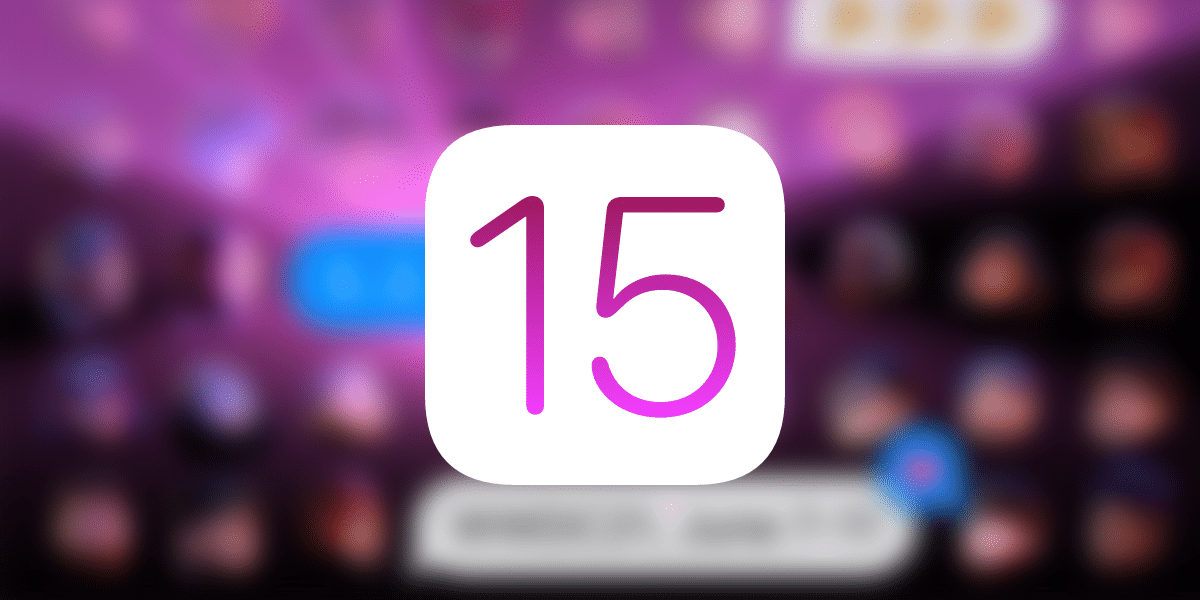
Đã vài tuần kể từ khi phát hành iOS 15 và iPadOS 15 và Chúng tôi tiếp tục khám phá các chức năng mới trong hệ điều hành Cupertino mới. Lần này, chúng tôi mang đến cho bạn khả năng thay đổi và điều chỉnh kích thước văn bản riêng cho từng ứng dụng. Điều đó có nghĩa là gì? rằng trong một ứng dụng, chúng ta có thể có nó ở kích thước lớn và trong bất kỳ ứng dụng nào khác, có kích thước nhỏ hơn.
Trước sự xuất hiện của iOS 15 và iPadOS 15, khả năng Apple đưa ra là định cấu hình kích thước của văn bản là lớn, nhỏ hoặc trung bình. Tuy nhiên, điều này sẽ áp dụng cho tất cả các ứng dụng được cài đặt trên thiết bị như nhau, cho dù đó là Ghi chú, Bản đồ hay chính WhatsApp.
Một số ứng dụng đã làm rất tốt với việc thay đổi chữ cái để xem mọi thứ tốt hơn, chẳng hạn như WhatsApp (nó cũng phụ thuộc vào thời gian bạn bè của chúng tôi gửi tin nhắn cho chúng tôi ...) và những ứng dụng khác có lẽ không quá nhiều vì chúng tôi đã mất khả năng hiển thị của các chức năng nếu chúng tôi tăng nó lên như Ghi chú.
Sự cố này biến mất với iOS 15 và iPadOS 15 kể từ chúng tôi có khả năng sửa đổi ngay cả kích thước của các chữ cái trên màn hình chính mà không làm thay đổi kích thước bên trong của chính các ứng dụng khi mở chúng. Để tìm hiểu cách bạn có thể điều chỉnh nó, hãy nhớ đọc chúng tôi bên dưới.
Cách điều chỉnh kích thước phông chữ riêng lẻ trên iPhone của bạn
Trước hết, cần kết hợp các chức năng vào Trung tâm điều khiển Cỡ chữ. Để làm điều này, bạn phải thực hiện các bước sau:
- Đi qua và mở Cài đặt
- Bấm vào Trung tâm điều khiển
- Và một khi ở đây, bạn sẽ phải thêm chức năng Tamaño del texto những người mà bạn đã kích hoạt. Bạn sẽ chỉ cần nhấn nút + màu xanh lá cây ở bên trái của chức năng nếu nó chưa được bao gồm.
Khi các bước này đã được hoàn thành, nó sẽ chỉ cần thiết mở ứng dụng mà chúng tôi muốn quản lý, tải xuống Trung tâm điều khiển và nhấp vào chức năng. Chúng tôi sẽ nhận được một thanh trượt nơi chúng tôi có thể điều chỉnh kích thước của văn bản và trong nút chuyển đổi xuất hiện ở cuối màn hình sẽ cho phép chúng tôi chọn nếu chúng tôi chỉ muốn áp dụng nó cho ứng dụng này hoặc cho tất cả. Chúng ta có thể áp dụng điều tương tự trên màn hình chính để điều chỉnh riêng.
Không nghi ngờ gì nữa, mỗi lần Apple làm việc và cấu hình hệ điều hành của mình nhiều hơn. Chức năng này chắc chắn cho phép bạn điều chỉnh theo sở thích của từng người dùng theo cách bạn muốn xem từng ứng dụng và những gì hệ điều hành mang tính cá nhân hơn nhiều và trên hết là chức năng.

Tốt:
Mẹo rất hay; Tuy nhiên: trong các ứng dụng gốc, kích thước phông chữ đã thay đổi vào lúc này nhưng trong các ứng dụng của bên thứ ba, ít nhất là trong trường hợp của tôi với iPhone 13ProMax với iOS 15.0.1 để nó hoạt động, tôi phải thoát và vào lại ứng dụng.
lời chúc mừng